Вы можете добавлять на распечатку листа Excel водяные знаки в виде слов, например "Черновик" или "Конфиденциально". Однако в Excel для Mac отсутствует кнопка Водяной знак.
Тем не менее вы можете выполнить указанные ниже действия.
Изменение режима просмотра
-
На вкладке Вид щелкните Разметка страницы. В режиме разметки страницы можно легко увидеть поля каждой печатаемой страницы.
-
Измените размер окна книги, чтобы видеть первую страницу целиком.
Создание текстового поля водяного знака
-
На вкладке Вставка нажмите кнопку WordArt и выберите следующий вариант:
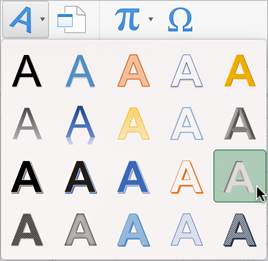
-
В текстовом поле введите "Конфиденциально" или любой другой свой текст вместо фразы Текст надписи.
-
Поверните и переместите водяной знак по своему усмотрению.
Изменение параметров прозрачности водяного знака
Скорее всего, текст водяного знака перекрывает некоторые данные, затрудняя их прочтение. В можете изменить прозрачность водяного знака, чтобы данные было видно сквозь него.
-
Удерживая клавишу CONTROL, щелкните текстовое поле водяного знака и выберите команду Формат текстовых эффектов.
Справа появится область задач Формат фигуры.
-
Откройте вкладку Заливка и контур текста.
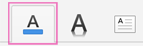
-
В разделе Заливка текста найдите ползунок Прозрачность.
-
Измените значение на ползунке Прозрачность до 50 % или больше.
-
Закройте область задач Формат фигуры.
Копирование и вставка водяного знака
Если книга содержит несколько страниц, водяной знак можно скопировать и вставить на другие страницы с помощью приведенных ниже действий.
-
Выделите текстовое поле водяного знака.
-
Нажмите клавиши

-
Щелкните на другой странице в книге.
-
Нажмите клавиши

-
Если водяной знак оказался не совсем в нужном месте, переместите его.
-
На вкладке Вид щелкните Обычный, чтобы продолжить работу в обычном режиме.










